اگر تاکنون تصمیم به رهن یا هر وام دیگری در نظر گرفته اید ، دانستن نحوه استفاده از عملکرد PMT در اکسل می تواند به شما بینش دهد که به نظر می رسد پرداختهای شما به چه صورت است.
PMT مخفف عبارت "پرداخت" است. این در حالی است که شما تمام ورودی های مورد نیاز را به این تابع ارائه می دهید ، پرداخت دوره ای را که باید انجام دهید باز می گرداند.
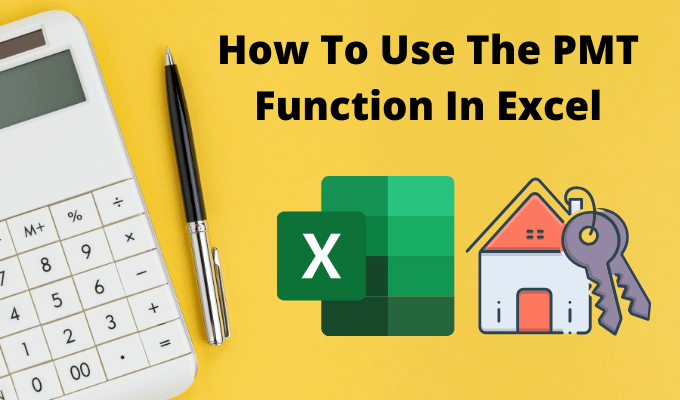
درک نحوه عملکرد عملکرد PMT در اکسل می تواند به شما در سنجش کمک کند در صورت پرداخت مبلغ مشخص ، یا بستگی به تغییر نرخ بهره ، چقدر طول می کشد تا وام را بپردازیم ، یا بسته به تغییر نرخ بهره.
چگونه عملکرد PMT در اکسل کار می کند؟
بسیار ساده تر از سایر توابع اکسل ، مانند فهرست مطالب یا چشم انداز است. اما این امر آن را دیگر مفید نمی کند.برای دریافت دوره ای پرداخت وام ، باید عملکرد PMT را با ورودی های زیر ارائه دهید.
یک راه آسان برای درک نحوه استفاده از این عملکرد ، شروع با یک مثال ساده است.
In_content_1 همه: [ 300x250] / dfp: [640x360]->بگذارید بگوییم که شما فکر می کنید وام شخصی 10،000 دلاری از بانک خود بگیرید. شما می دانید که می خواهید آن را در مدت 4 سال (48 ماه) بپردازید ، اما مطمئن نیستید که وقتی بانک اعتبار خود را پرداخت می کند ، نرخ بهره را دریافت خواهید کرد. برای نرخ بهره متفاوت ، می توانید از تابع PMT در اکسل استفاده کنید.
صفحه گسترده را با مقادیر شناخته شده و ثابت در بالا تنظیم کنید. در این حالت مبلغ وام و تعداد پرداخت ها است. یک ستون از کل نرخهای بهره ممکن و یک ستون خالی برای مبلغ پرداخت ایجاد کنید.

اکنون ، در سلول اول برای پرداخت ، عملکرد PMT را تایپ کنید.
=PMT(B5،B2،B1)------------------------------------------------------------------------------------------------------------------------------------------------------------------------------------------------------------------------------------------------------------------------------------------------------------------------------------------------------------------------------------------------------------------------------------------------------------------------------------------------------------------------------------------------------------------------------------------------------------------------------------------------------------------------------------------------------------------------------------------------------------------------------------------------------------------------------------------------------------------------------------------------------------------------------------------------------------------------ B2 سلول با وام است. مقدار (مقدار فعلی) همانطور که در شکل زیر نشان داده شده است از نماد "$" برای B1 و B2 استفاده کنید تا هنگامی که ستون را در مرحله بعدی پر می کنید ، آن سلول ها ثابت بماند.

Enterرا فشار دهید و شما مبلغ پرداختی را برای آن نرخ بهره خواهید دید.
کلید تغییررا نگه دارید و مکان نما را در گوشه سمت راست پایین سلول اول با مقدار پرداخت قرار دهید تا مکان نما به دو خط افقی تغییر کند. با کلیک بر روی دو برابر کلیک کنید و بقیه ستون با پرداخت سایر نرخهای بهره پرداخت می شود.
